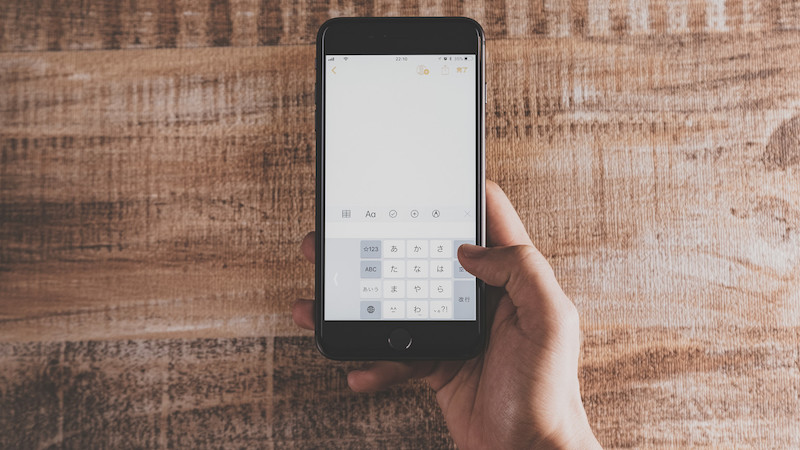iPhone(iOS)やiPadのキーボードの予測変換(変換学習)をリセットする方法を解説します。
キーボードの変換学習をリセット
ホーム画面から「設定」を開きます。
設定の中から「一般」をタップし、画面を下にスクロールして、「転送またはiPhoneをリセット」→「リセット」→「キーボードの変換学習をリセット」の順にタップします。
パスコードを登録している場合は、その場でパスコードを入力します。
最後に赤文字の「変換学習をリセット(以前は「辞書をリセット)」をタップしたら、これで予測変換がリセットされます。

これはあくまでiPhoneのキーボードに保存されている変換候補をリセットする方法です。
Google ChromeやYouTubeなど、他のアプリの予測変換や変換候補はリセットされないので注意しましょう。
まとめ
iPhoneの変換学習は、文章入力を素早く行うためには欠かせない機能です。
しかし、キーボードの変換学習は、一過性の言葉(流行りなど一時期使っていた言葉)や誤変換した文字も学習してしまうので、変換候補の中に、使えない(使わない)候補が続々と表示されてしまう場合があるのも事実です。
そのような事態を防ぐためにも、予測変換に必要ない文字や言葉が増えてきたら、本当によく使う言葉は別途、iPhoneのユーザー辞書や入力補助ツールなどに保存しておき、変換学習のデータ(キーボードの変換学習)はリセットしておくことをオススメします。